Készítsen fényképet manipuláció egy tornádó Photoshop
Ha azt szeretnénk, hogy hozzon létre egy igazán szép fotó manipuláció, akkor meg kell egyesíteni több kép és alkalmazzák több hatás, hogy a kívánt képet. Ebben a leírásban megmutatom, hogyan lehet kombinálni egy pár fotó vettem útja során, hogy hozzon létre egy képet egy pusztító tornádó fogyaszt mindent, ami az útjába kerül. Oké, kezdjük!

1. Hozzon létre egy vázlatot, és adjunk hozzá az eredeti képek
Ahhoz, hogy hozzon létre egy hasonló képszerkesztő, akkor tudni kell a jövőben, és a fő hangsúly, az eltűnő a jövőben, stb Ez a tudás segít kombinálásával különböző kép egyetlen készítményben.
Először hozzon létre egy új dokumentumot a Photoshop nevű „Tornado”. Hozzon létre egy új réteget, töltse meg minden színárnyalat, majd folytassa létrehozni egy vázlatot egy példa a mi összetételét.
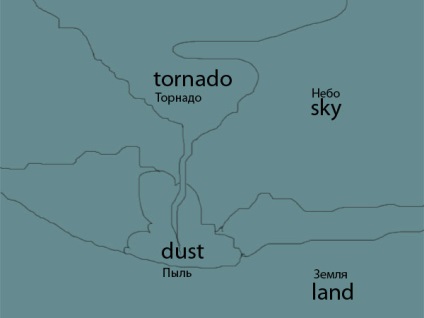
Letöltés a következő képek, amelyeket az alábbiakban ismertetjük. Nyissa meg őket a Photoshop. A felső kép az általunk használt létre az ég, és az alsó kép, hogy megteremtse a föld.

2. Hozzon létre egy örvény felhő
Az eszköz Lasso (LassoTool), amelynek értéke árnyékolás (toll) 20 px, válassza ki a részét a kép az ég, majd Glue kiválasztott képet az munkadokumentum.

Így, az ég készen áll, a következő lépés az, hogy erősítse az ég, miután szigorította felhők.
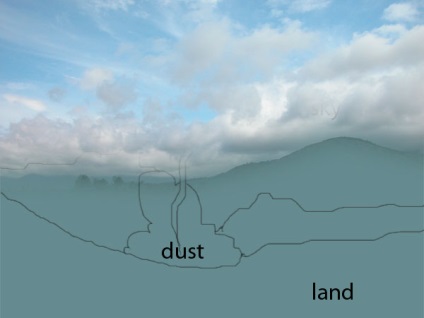
Ezután fogjuk tartani az ég korrekció beállításával fényerő / kontraszt (fényerő / kontraszt) és Hue / Saturation (Hue / Saturation).
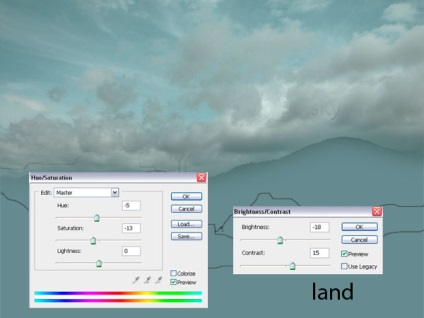
Bélyegző eszköz (CloneStampTool) add felhő.
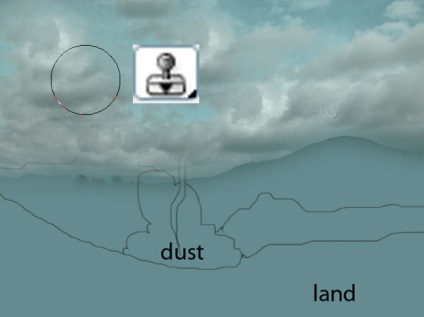
Bélyegző eszköz (Clone Stamp Tool) színtónus beállítása a felhők.
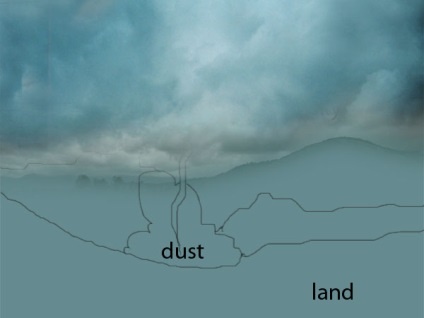
Nyissa meg a második eredeti képet. Válassza ki az egyes szakaszok a fű és bokrok keresztül lasszó eszközt (Lasso eszközt), árnyékolás érték (toll) 5px. Munka közben a lasszó, szoktam többszörös választás.

Most Glue kiválasztott területeken a növényzet a munkadokumentumot, majd egyesíti őket. A Lasso (lasszó eszköz) eszköz terjeszthető növényzet területeken egész felületén.
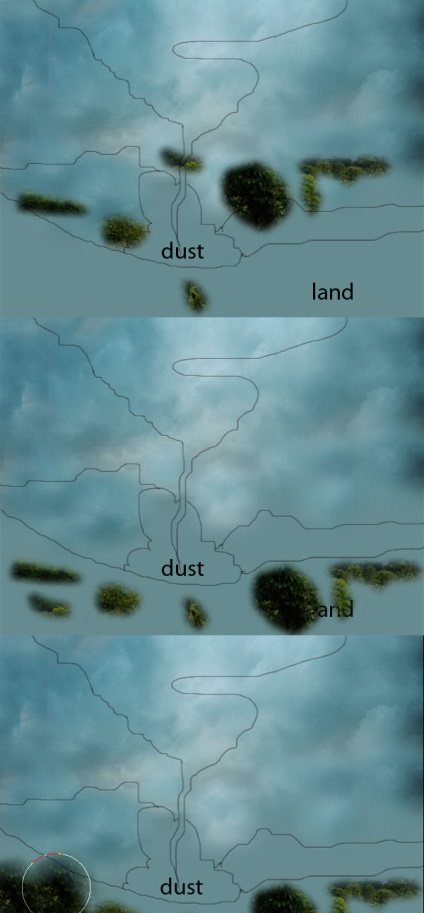
Kezdés kiosztani töredékei az égen. Játssz a fényesség (világosság) és a kontraszt (kontraszt), hogy hozzon létre egy inhomogén égbolt textúrát.
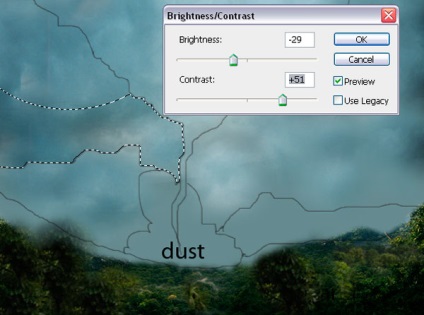
Ugyanolyan módszerrel, feldolgozza a fennmaradó részei az ég szerint készült vázlatot. Változás a fényerő a adatrészei az ég.
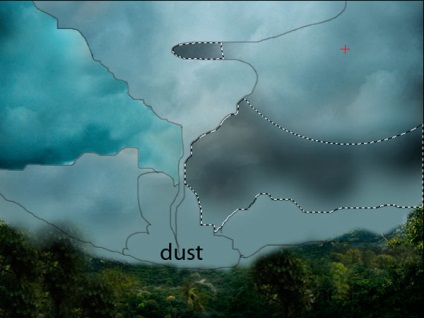
Ebben a szakaszban a lecke, eljött az ideje, hogy hozzon létre egy tornádó.
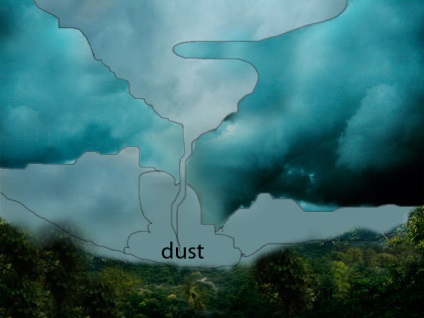
A Stamp (Clone Stamp Tool) eszköz, hozzon létre egy tornádó örvényt dedikált részét a körvonalait.
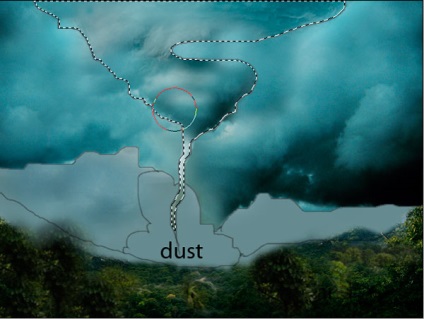
Ismételjük meg az eljárást a többi kiválasztott területeken.
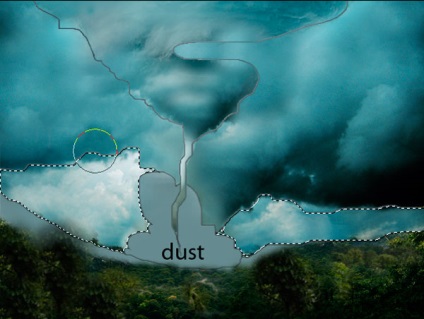
A porfelhő lehet létrehozni klónozásával részei az ég és a további változások a fényerő.

A bélyeg szerszám (Clone Stamp Tool) hozzon létre egy sima átmenetet a különböző elemek a készítmény.

3. Adjuk hozzá a végső simításokat
Ahhoz, hogy megerősítsük a jelenetet, mi kell hozzá egy új korrekciós réteget Gradient (Gradient). gradiens típusú feketéről átlátszó. Változás a keverési módot ehhez korrekciós réteget a lágy fény (lágyfény).
E lépés -, hogy erősítse a helyszínre, hogy a felső széle a kép sötétebb lesz, és hogy néző figyelmét arra koncentrál a központban. Ismételjük meg ezt a lépést még egyszer, ha a felvenni kívánt árnyékoló a képet.
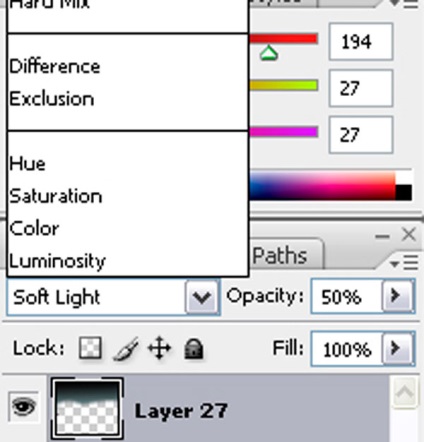
Következő sötétítjük területek szélein a kompozíció. Az eszköz téglalap alakú terület (Téglalap alakú kijelölés eszköz) (amelynek értéke toll (toll) 0 pi), hozzon létre egy téglalap alakú kijelölés egy külön új réteget. Töltsd ki fekete. Majd a lasszó eszközt (Lasso eszközt), kivágott fekete kitöltés, amint az a lenti képen.
Ezt követően, állítsa be a keverési mód a réteg töltött fekete lágy fény (Soft Light). E lépés a sötétedő az egyes szakaszok a külső kontúrja a képet közvetlenül a fókuszt a színpad közepén.
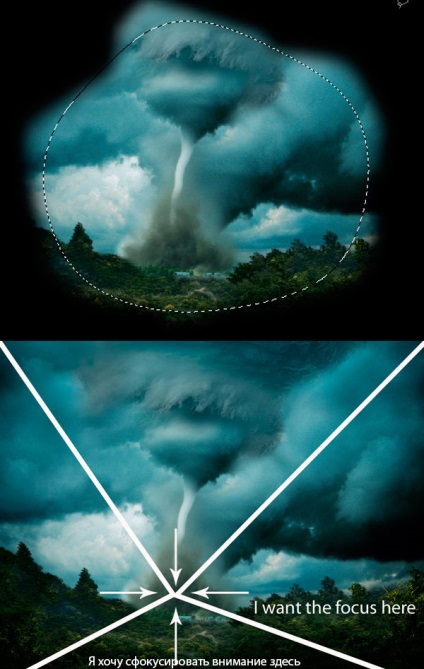
Most játszani körül színkorrekció. A színkorrekció szükséges a korrekciós rétegek, így ha nem tetszik a kompenzáció, akkor egyszerűen törölje az új korrekciós réteg.

Itt az ideje, hogy menjen a föld Oz!
Átadtuk a leckét. Remélem ez a bemutató segített megtanulni valamit a művészet létrehozásának képekkel. Sok szerencsét!

Add-ons:
23370
előfizetők:
70 000 +
Felhasználói élmény:
328998
A többi projekt:
bejegyzés
Regisztráció postán